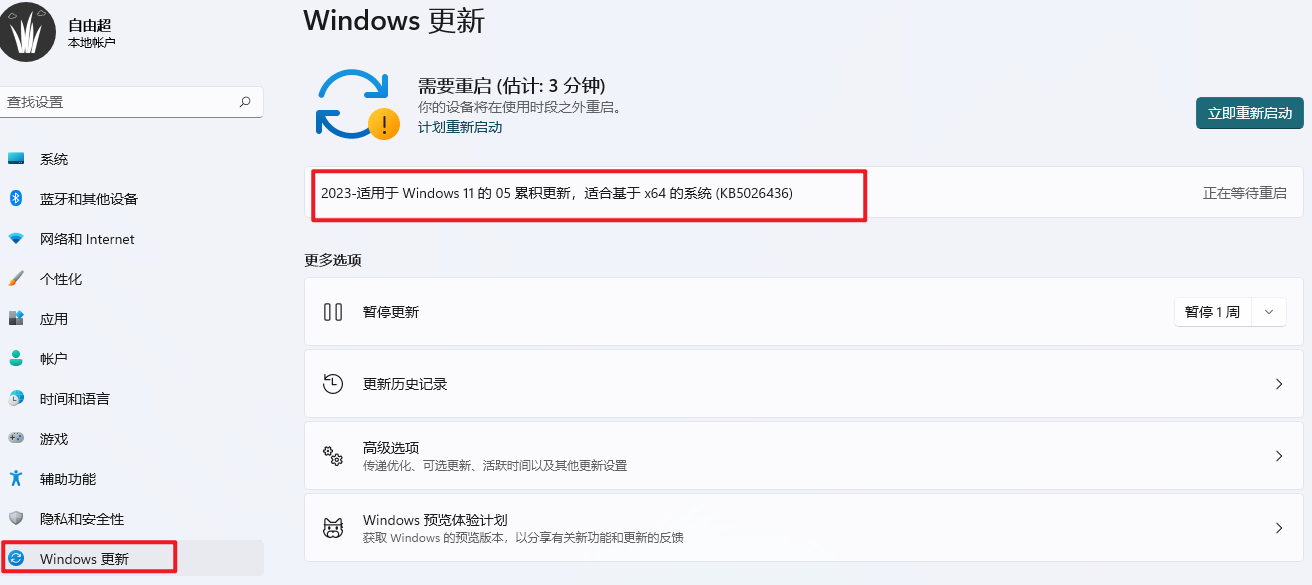windows电脑C盘满了爆红,存储空间不足?清理垃圾、磁盘扩容等12个操作彻底解决!
是不是电脑用着用着,C盘爆红了,显示磁盘空间不足。电脑也有点卡顿,这种情况怎么办哪?一起看下具体怎么给C盘清理垃圾瘦身,扩展容量空间。
01-C盘磁盘不足常见3大原因
- C盘垃圾文件太多
- C盘空间分配不足
- 不好的使用习惯,文件都堆放在C盘
02-C盘清理垃圾文件
2.1 磁盘清理系统垃圾
电脑运行过程中会产生一些系统垃圾文件,我们可以通过【磁盘清理】功能来进行清理。
- 快捷键:窗口键+R,输入cleanmgr,回车
- 选择C盘,即可进入磁盘清理
- 全部勾选,执行【清理系统文件】,点击确定
2.2 卸载不需要的程序软件
- 按快捷键win+R,输入appwiz.cpl,回车
- 选择不用的程序,进行卸载
当然这种卸载,并不能彻底清除程序残留的数据,比如注册表信息,推荐使用cleaner,把注册表残余垃圾也删除。
2.3 清理下载文件
下载的文件默认是放在C盘的,比如图片、音乐、文档、程序文件等
没用的资料及时删除,有用的资料存档
2.4 清理回收站
删除的文件会进入回收站,而回收站默认也是存放在C盘
03-C盘磁盘扩容
其实最根本的方法,还是要给C盘配置合理的磁盘空间,如果磁盘空间太小,再怎么清理,过一段时间还是会挤满C盘。
那C盘留多少空间比较好?建议在120G-150G,并且只用来装系统
- C盘过大:磁盘扫描、碎片整理时间长,消耗过多资源,降低读写效率。
- C盘过小:缓存容量不足,导致电脑运行卡顿。
推荐使用免费的DiskGenius分区助手
04-存储位置设置为非C盘
4.1 软件安装时默认位置改为其他盘
很多软件应用安装时候默认都是C盘,这样会占用C盘的空间。建议每次安装都选择自定义安装,安装到其他盘。
比如我一般是C盘只存放系统文件,D盘只安装软件应用,E盘存放文档资料。
4.2 更改新内容的保存位置
【设置】》【存储】》【更改新内容的保存位置】,将C盘改为其他盘。这样后面新内容就会保存到其他盘。
4.3 桌面文件存放位置
有很多人把很多文件都放在桌面,包括应用图标,这不仅让桌面显得杂乱,更是直接占用的都是C盘空间。
我们可以设置桌面文件的存放位置为其他盘。
属性页面中,点击“位置”选项卡,并选择“移动”。
C盘是电脑的系统盘,存放着操作系统的文件和程序。因此,在进行C盘清理时需要注意不要删除或修改系统文件和程序,以免影响系统的正常运行。
4.4 应用缓存文件位置
比如QQ、微信等缓存文件非常大,而且缓存文件都是默认在C盘。
我们要更改为其他位置。
05-最后总结
通过以上的清理、设置,相信C盘爆红问题马上就可以解决。后面在电脑使用过程中,我们还是要注意及时清理系统垃圾。这些操作可以收藏备用,防止下次找不到。
本文作者:自由超
本文标题:《windows电脑C盘满了爆红,存储空间不足?清理垃圾、磁盘扩容等12个操作彻底解决!》
本文链接:https://freechao.com/7200.html
发布日期:2024年06月03日 22:40:37
更新日期:2024年06月06日 21:19:48
版权声明:除特殊注明,均为作者原创内容,遵守CC-BY-NC 4.0版权协议,转发请保留原文链接!
免责声明:文中如涉及第三方资源,均来自互联网,仅供学习研究,禁止商业使用,如有侵权,联系我们24小时内删除!
本文标题:《windows电脑C盘满了爆红,存储空间不足?清理垃圾、磁盘扩容等12个操作彻底解决!》
本文链接:https://freechao.com/7200.html
发布日期:2024年06月03日 22:40:37
更新日期:2024年06月06日 21:19:48
版权声明:除特殊注明,均为作者原创内容,遵守CC-BY-NC 4.0版权协议,转发请保留原文链接!
免责声明:文中如涉及第三方资源,均来自互联网,仅供学习研究,禁止商业使用,如有侵权,联系我们24小时内删除!
.webp)
.jpg)
-电脑隔离区,系统分身,安全测试任何软件设置.jpg)